
Lorsque vous modifiez l'en-tête d'un document Word, souhaitez-vous insérer un logo accrocheur pour rehausser le professionnalisme du document ? L'éditeur PHP Xinyi vous fournit un guide détaillé étape par étape sur la façon d'intégrer facilement votre logo dans l'en-tête pour faire ressortir votre document. Dans le contenu détaillé ci-dessous, nous vous guiderons tout au long du processus afin que vous puissiez facilement maîtriser comment ajouter un en-tête de logo professionnel à votre document Word.
Ouvrez le document Word dans lequel vous souhaitez ajouter le logo à l'en-tête.
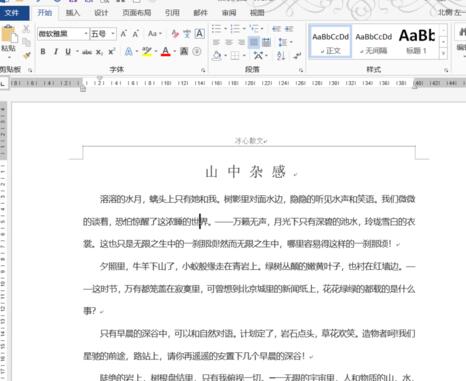
Passez à l'onglet [Insérer], recherchez [En-tête] ci-dessous et sélectionnez [Modifier l'en-tête] dans le menu déroulant.
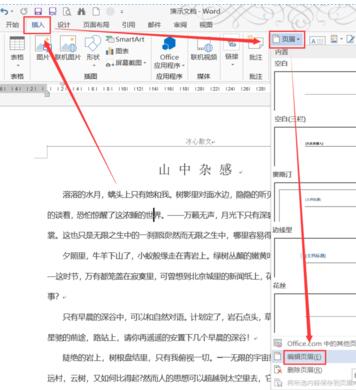
Ensuite, vous entrerez dans l'édition et le remplissage de l'en-tête et du pied de page, placerez le curseur à la position de l'en-tête et cliquez sur [Image] sous l'onglet [Insérer].
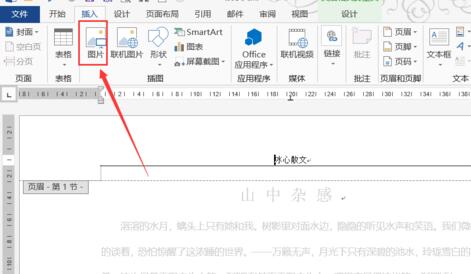
Sélectionnez le logo inséré dans la boîte de dialogue contextuelle et cliquez sur Insérer.
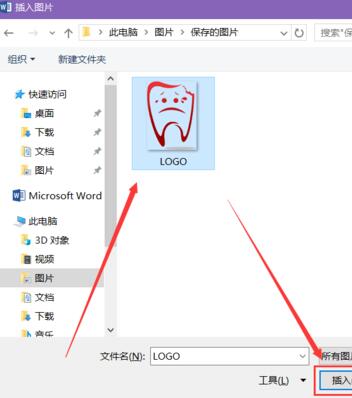
Généralement, lorsque l'image est insérée dans le document, le logo sera un peu grand. Vous pouvez ajuster la taille de l'image grâce aux boutons situés aux quatre coins de l'image.
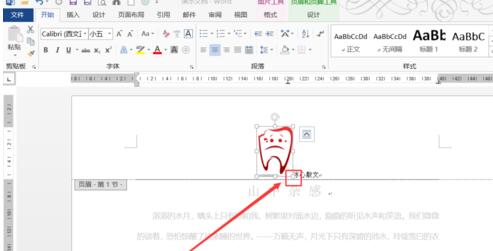
Sélectionnez l'image, passez à l'outil Image [Format], recherchez [Position] et sélectionnez [En haut à droite] dans le menu déroulant.

Faites glisser le logo vers la position appropriée pour quitter l'[État d'édition de l'en-tête et du pied de page].
Comme le montre l'image, ce logo a également été ajouté à d'autres pages.
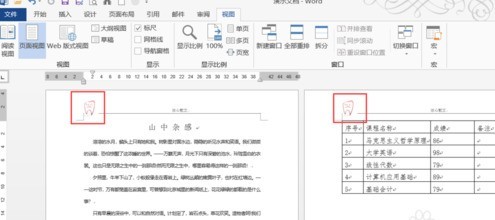
Ce qui précède est le contenu détaillé de. pour plus d'informations, suivez d'autres articles connexes sur le site Web de PHP en chinois!
 Introduction à l'utilisation de la fonction stickline
Introduction à l'utilisation de la fonction stickline
 Que fait Python ?
Que fait Python ?
 Comment utiliser l'éditeur d'atomes
Comment utiliser l'éditeur d'atomes
 Étapes WeChat
Étapes WeChat
 qu'est-ce que la programmation Python
qu'est-ce que la programmation Python
 Les performances des micro-ordinateurs dépendent principalement de
Les performances des micro-ordinateurs dépendent principalement de
 Quel échange est EDX ?
Quel échange est EDX ?
 Quelles sont les commandes de nettoyage de disque ?
Quelles sont les commandes de nettoyage de disque ?